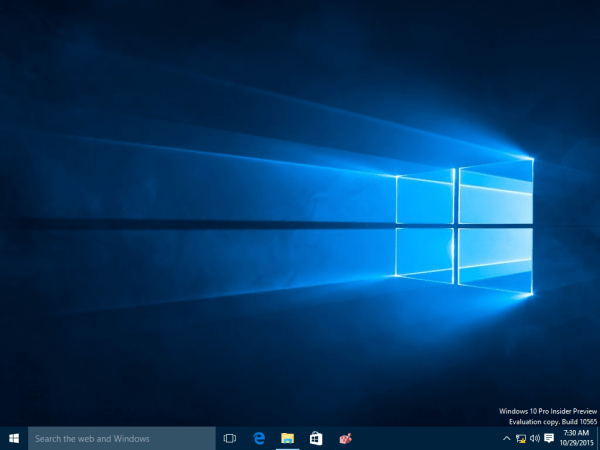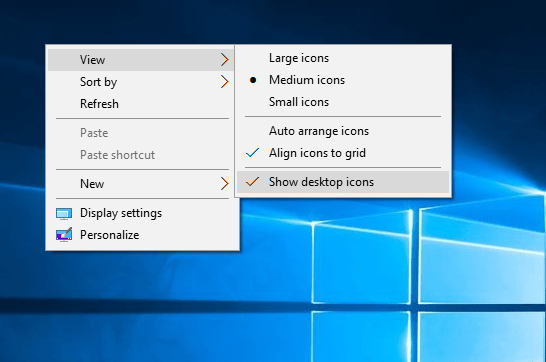Υπάρχουν διάφοροι τρόποι για να επιταχύνετε τα Windows σας. Ένας από τους λιγότερο γνωστούς αλλά προφανής, και που θα πρέπει επιτέλους να γίνει πιο σαφές στους τελικούς χρήστες από τη Microsoft, είναι ότι όσοι έχουν πολλά εικονίδια στην επιφάνεια εργασίας επιβραδύνουν την τοπική σύνδεση τους και επηρεάζουν τη συνολική απόδοση του Explorer.exe.
Όταν το λειτουργικό σύστημα των Windows ξεκινά, δείχνει την οθόνη υποδοχής και αρχίζει να φορτώνει το προφίλ σας. Όσο μεγαλύτερο προφίλ τόσο χρειάζεται πιο πολύ χρόνο για να το φορτώσει. Ακόμα και μετά τη σύνδεση, η απόδοση μπορεί να είναι υποτονική.
Το γνωρίζατε ότι η αργή σύνδεση μπορεί να προκληθεί επειδή έχετε πάρα πολλά εικονίδια στην επιφάνεια εργασίας καθώς και συντομεύσεις για τις εφαρμογές σας;
Αυτό οφείλεται στο γεγονός ότι κατά τη σύνδεσή σας, η επιφάνεια εργασίας είναι η πρώτη που εμφανίζεται με όλες τις εικόνες της. Οι συντομεύσεις αρχείων (* .lnk) στην επιφάνεια εργασίας επηρεάζουν την απόδοση ακόμη περισσότερο. Ακόμη και αν ο Shell Explorer αποθηκεύει προσωρινά εικόνες, στην περίπτωση των * .lnk αρχείων, θα πρέπει να συλλέξει πληροφορίες σχετικά με τα προγράμματα που αναφέρονται στα εικονίδια. Εκτελεί επίσης άλλους ελέγχους, όπως το αν η συντόμευση έχει ένα πλήκτρο άμεσης πρόσβασης για τη γρήγορη έναρξη της εφαρμογής. Αυτό προφανώς αυξάνει το χρόνο σύνδεσης, ειδικά όταν έχετε πολλές συντομεύσεις στην επιφάνεια εργασίας.
Έτσι τι μπορείτε να κάνετε; Έχετε δύο επιλογές
Πρώτη Επιλογή.
Προσπαθήστε να έχετε λιγότερα εικονίδια στην επιφάνεια εργασίας. Πρώτον, διαγράψτε όλες τις συντομεύσεις που δεν χρησιμοποιείτε. Πολλές εφαρμογές στην επιφάνεια εργασίας βάζουν μόνες τους συντομεύσεις στην επιφάνεια εργασίας κατά την εγκατάσταση τους. Μην νομίζετε ότι αν έχετε την συντόμευση στην επιφάνεια σας θα μπορείτε γρηγορότερα να τρέξετε την εφαρμογή όταν την χρειαστείτε. Θα πρέπει να ελαχιστοποιήσετε όλα τα ανοιχτά παράθυρα ή χρησιμοποιήστε το κουμπί εμφάνισης επιφάνειας εργασίας και μετά να ψάχνετε μέσα σε μία οθόνη γεμάτη εικονίτσες ποια είναι η κατάλληλη. Επίσης, σχεδόν όλες οι εφαρμογές έχουν συντόμευση στο μενού Έναρξης, γι ‘αυτό είναι καλύτερα να έχουμε μια καθαρή επιφάνεια εργασίας. Επιπλέον η ταπετσαρία της επιφάνειας εργασίας σας θα είναι πιο όμορφη και προπαντός θα φαίνεται.
Στα Windows XP υπήρχε ένα ειδικό χαρακτηριστικό που ονομαζόταν Οδηγός εκκαθάρισης desktop, το οποίο μπορούσε να σας βοηθήσει στο αυτόματο προσδιορισμό αχρησιμοποίητων συντομεύσεων. Δυστυχώς, τα Windows 10 δεν έχουν τέτοια δυνατότητα, οπότε θα πρέπει να το κάνετε μόνοι σας.
Επίσης, αν έχετε αρχεία εγγράφων και φακέλους στην επιφάνεια εργασίας ή έχετε κατεβάσει EXEs προγράμματα τα οποία δεν είναι συντομεύσεις, μπορείτε απλά να δημιουργήσετε ένα φάκελο στην επιφάνεια εργασίας, να του δώσετε όποιο όνομα θέλετε και να τα τοποθετήσετε μέσα σε αυτόν το φάκελο.
Ή θα μπορούσατε να μετακινήσετε όλα τα αρχεία από την επιφάνεια εργασίας σε κάποιο άλλο προϋπάρχων φάκελο, όπως τους φακέλους “Έγγραφα”, “Λήψεις”, “Εικόνες”, “Μουσική” και ούτω καθεξής. Αυτή η κίνηση θα βοηθούσε τα Windows 10 για να συνδεθούν πιο γρήγορα, βελτιώνοντας το συνολικό χρόνο εκκίνησης.
Η δεύτερη επιλογή.
Μπορείτε να δοκιμάσετε να αποκρύψετε όλα τα εικονίδια στην επιφάνεια εργασίας. Αυτό επίσης μπορεί να βοηθήσει στην επιτάχυνση σύνδεσης των Windows 10. Κάντε τα εξής:
- Κάντε δεξί κλικ σε ένα καθαρό σημείο στο φόντο της επιφάνειας εργασίας. Θα εμφανιστεί ένα παραθυράκι με επιλογές.
- Στο μενού, καταργήστε το ακόλουθο σημείο: Προβολή > Προβολή Στοιχείων στην επιφάνεια εργασίας (View > Show desktop icons).
Όλα τα εικονίδια στην επιφάνεια εργασίας θα κρυφτούν ταυτόχρονα. Μην τρομάζετε, μπορείτε να τα ξαναδείτε οποιαδήποτε στιγμή και πάλι, κάνοντας την ίδια διαδικασία.
Υπάρχει και μία άλλη ιδέα, αν μπορείτε να χρησιμοποιήσετε το μενού Έναρξη όπως το Classic Shell που υπήρχε στα Windows 7 και παλαιότερα. Μπορείτε να φτιάξετε μία συντόμευση προς το φάκελο desktop (%userprofile%\Desktop) και να την καρφιτσώσετε στο μενού της Έναρξης (ή να την βάλετε στο taskbar). Η συντόμευση αυτή θα πάρει το όνομα “Επιφάνεια Εργασίας”. Στη συνέχεια να αποκρύψετε τα στοιχεία της κανονικής επιφάνειας εργασίας. Ανοίγοντας την συντόμευση “Επιφάνεια Εργασίας” (Desktop) θα μπορείτε να έχετε πρόσβαση στα στοιχεία του Desktop από το μενού Έναρξη, διατηρώντας παράλληλα την ταπετσαρία σας καθαρή και όμορφη και έχοντας γρηγορότερους χρόνους σύνδεσης.
Αν είστε παλιός χρήστης των Windows, θα θυμάστε ίσως ότι τα Windows 95 είχε ένα power toy που ονομαζόταν Deskmenu που έκανε ένα παρόμοιο πράγμα, επιτρέποντάς σας να αποκτήσετε πρόσβαση στα στοιχεία του Desktop μέσω ενός εικονιδίου στην περιοχή ειδοποιήσεων (system tray).